はてなブログとTwitterを連携する
はてなブログで Twitter のツイートを記事に追加したり、記事を投稿した時に Twitter にシェアしたりするには Twitter と連携をしておくと便利です。ここでは「はてなブログ」と Twitter を連携する手順について解説します。
(Last modified: )
Twitterと連携する
はてなブログを Twitter と連携するにはまず Twitter のアカウントを作成しておく必要があります。ここでは Twitter のアカウントを取得する方法については省略いたします。作成方法が分からない場合は「Twitterの使い方」をご参照ください。
それでは Twitter と連携を行います。画面右上に表示されている「はてなID」をクリックし、表示されたメニューの中から「アカウント設定」をクリックしてください。
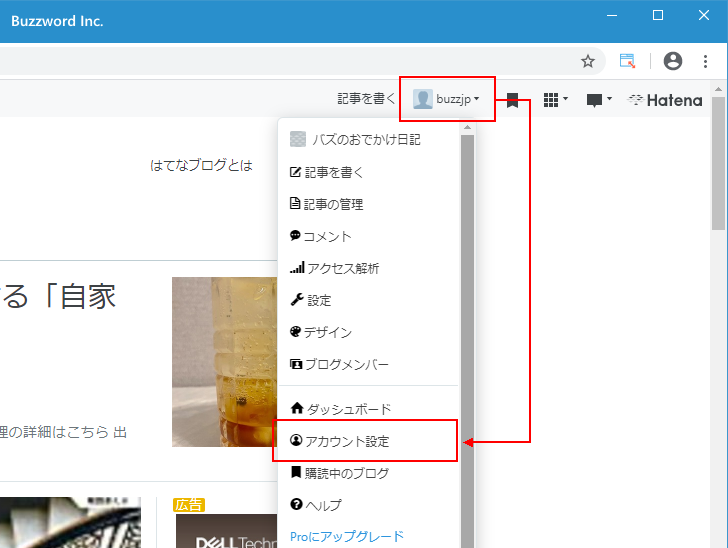
アカウント設定の画面が表示されます。
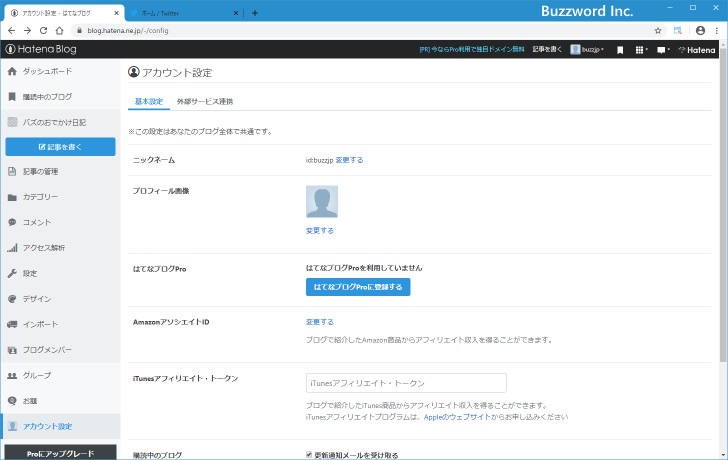
「外部サービス連携」タブをクリックしてください。
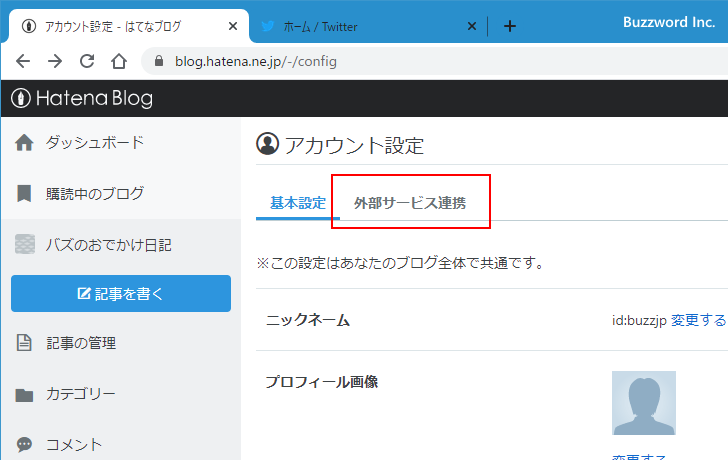
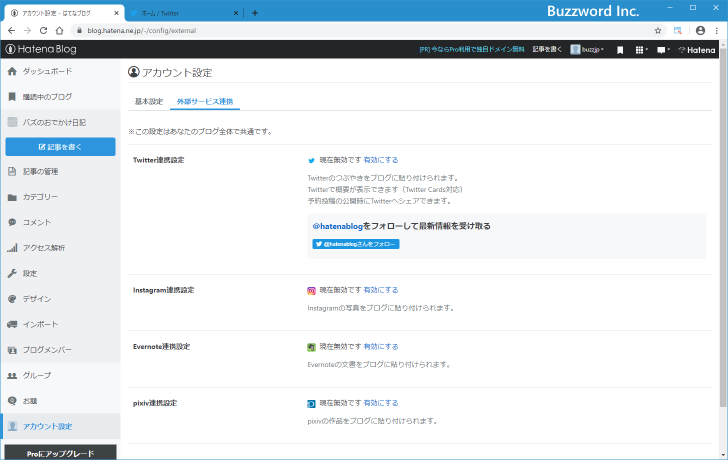
「Twitter連携設定」の個所を見てください。「現在無効です」と表示されています。有効にするには「有効にする」をクリックしてください。
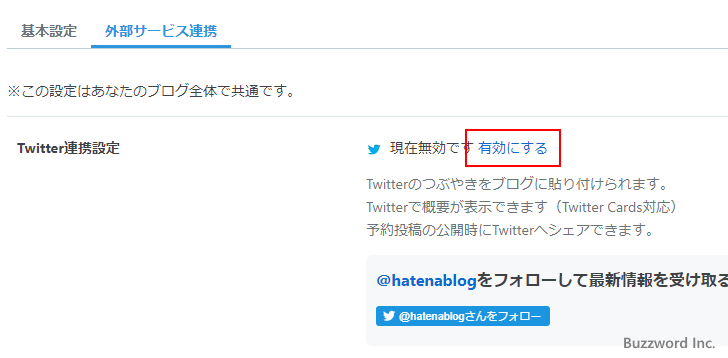
Twitter 側の設定で、はてなブログに対してアカウントへのアクセスを許可するかどうかの確認画面が表示されます。
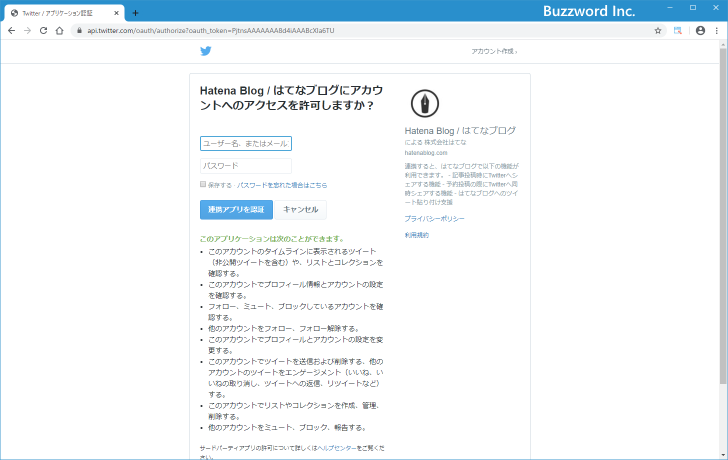
使用する Twitter アカウントのユーザー名とパスワードを入力し、( Twitter アカウントにログイン中の場合はユーザー名とパスワードの入力画面は表示されません)。許可するとどのようなことができるようになるのかが表示されますので、よく読んでいただき許可できる場合には「連携アプリを認証」をクリックしてください。
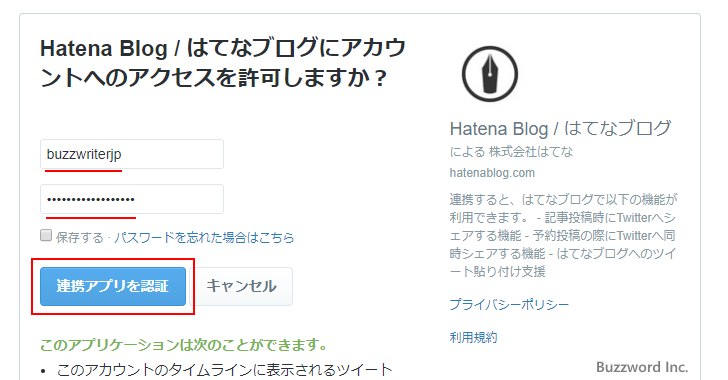
「外部サービス連携」タブの画面に戻ります。「Twitter連携設定」の個所を改めてみると、「現在有効です(@Twitterユーザー名)」と表示されています。
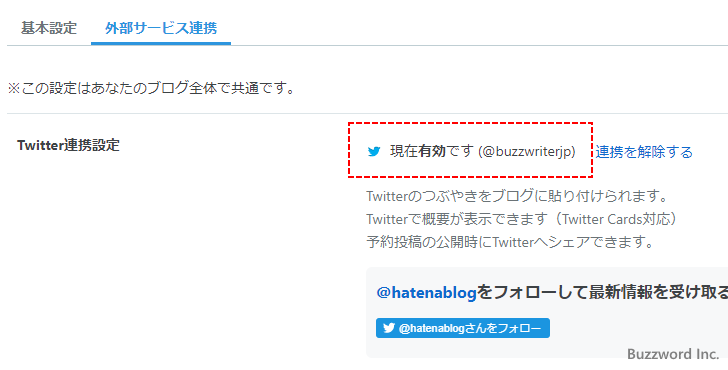
はてなブログと Twitter との連携が完了しました。
Twitter側の設定を確認する
Twitter アカウントに対して「はてなブログ」からのアクセスを許可したことに関して Twitter 側ではどのような設定になっているのかを確認しておきます。 Twitter の画面を表示し、画面左側に表示されている「もっと見る」をクリックしてください。
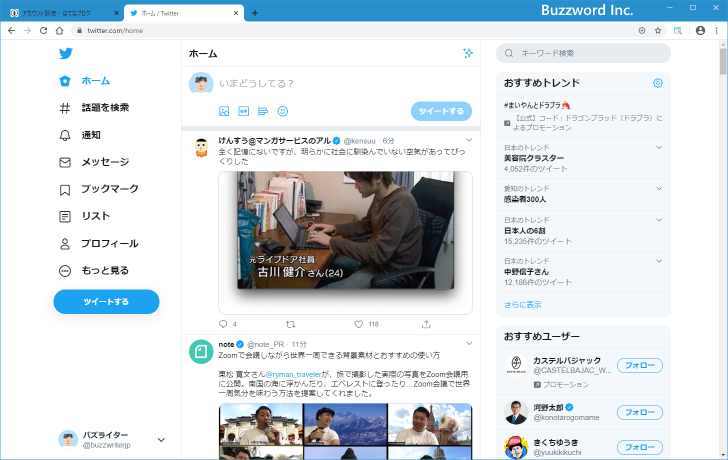
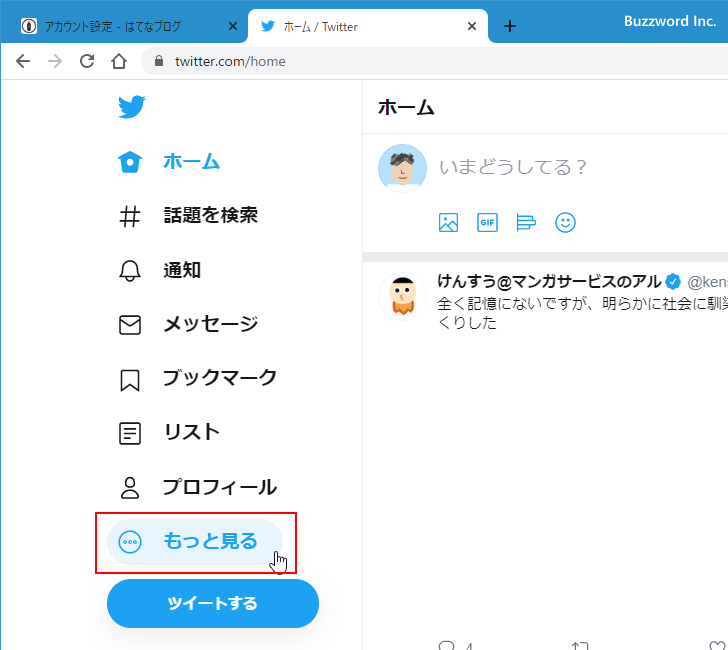
表示されたメニューの中から「設定とプライバシー」をクリックしてください。
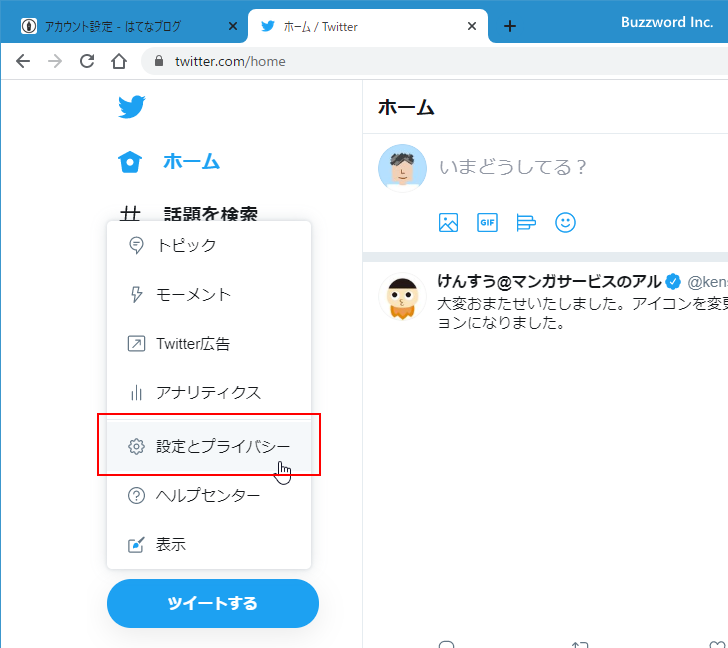
「設定とプライバシー」の画面が表示されます。「データと許可」のブロックにある「アプリとセッション」をクリックしてください。
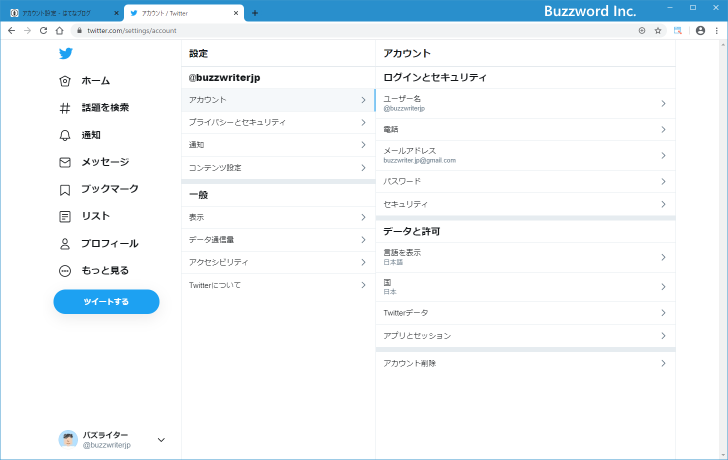
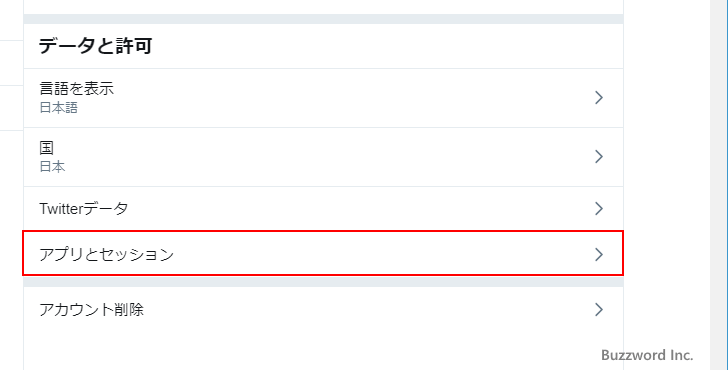
「アプリ」のブロックにアクセスの許可を与えているアプリの一覧が表示されます。次のように「はてなブログ」が表示されていれば Twitter と「はてなブログ」の連携は無事行われています。
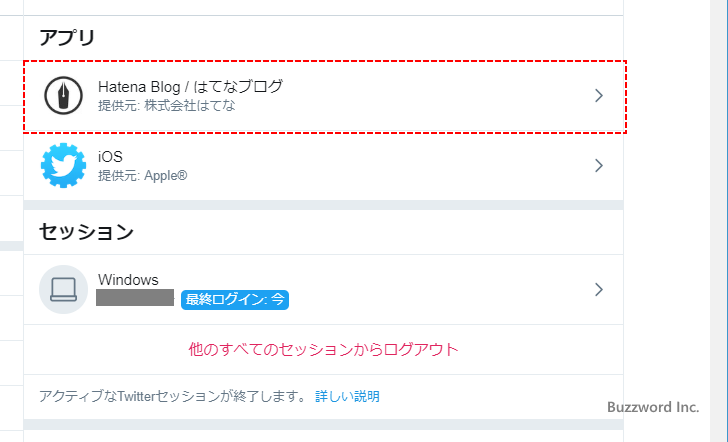
-- --
「はてなブログ」と Twitter を連携する手順について解説しました。
( Written by Tatsuo Ikura )

著者 / TATSUO IKURA
これから IT 関連の知識を学ばれる方を対象に、色々な言語でのプログラミング方法や関連する技術、開発環境構築などに関する解説サイトを運営しています。